PDFは、ドキュメントのダウンロード、印刷、および交換に関して最も好ましい形式です。 Foxit Readerは、無料で使いやすいマルチプラットフォームの PDFリーダーで、読み取り、編集、印刷、が可能です。 に署名し、PDFファイルを共有します。
本日の投稿では、OpenSUSELeap15.3にFoxitReaderをインストールします。
openSUSEへのFoxitReaderのインストール
Foxit ReaderをopenSUSEにインストールするには、以下の手順に従ってください。
1. Foxitの公式Webサイトにアクセスし、LinuxOS用のFoxitReaderパッケージ(32ビットまたは64ビット)をダウンロードします。または、以下のコマンドを実行してFoxitReaderをダウンロードします。
$ wget https://cdn01.foxitsoftware.com/pub/foxit/reader/desktop/linux/2.x/2.4/en_us/FoxitReader.enu.setup.2.4.4.0911.x64.run.tar.gz
ダウンロードしたファイルは、 FoxitReader.enu.setup.2.4.4.0911.x64.run.tar.gzとして保存されます。 。
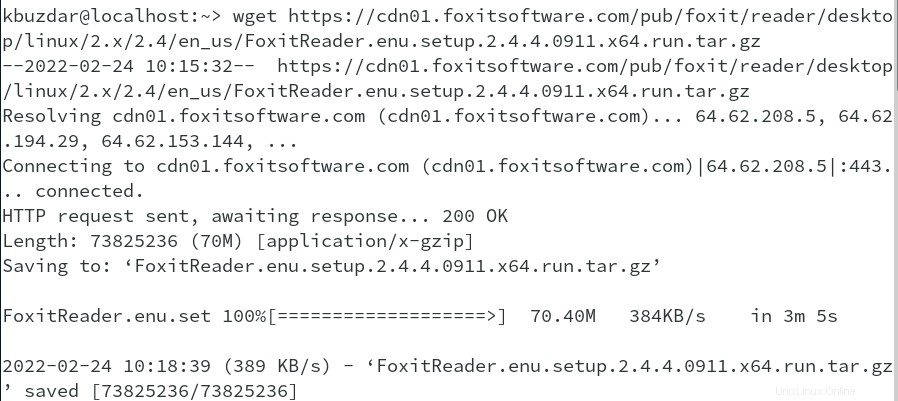
2.以下のコマンドを実行して、tarファイルを抽出します。
$ tar -zxf FoxitReader.enu.setup.2.4.4.0911.x64.run.tar.gz
3.ファイルが抽出されたかどうかを確認するには、次のコマンドを実行します。
$ ls
出力には、抽出されたファイルとtarファイルが含まれています。

4. Foxit Readerをインストールするには、インストーラーファイルを実行する必要があります。 FoxitReader.enu.setup.2.4.4.0911.x64.runファイルをダブルクリックすると、インストーラーファイルを実行できます。 または、次のコマンドを実行します。
$ ./ FoxitReader.enu.setup.2.4.4.0911.x64.run.tar.gz
これにより、次のインストーラーが起動します。 Foxit Readerをインストールするパスを入力するか、デフォルトのパスを選択したままにして、[次へ]をクリックすることもできます。 。
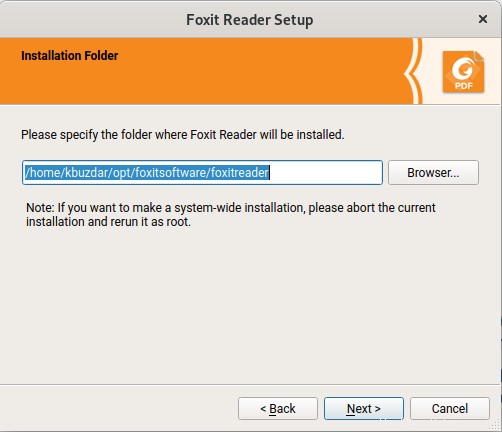
ライセンスに同意しますを選択します 次へをクリックします 。
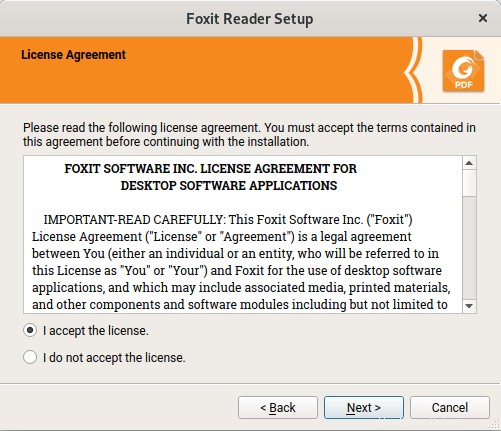
これで、FoxitReaderのインストールが開始されます。
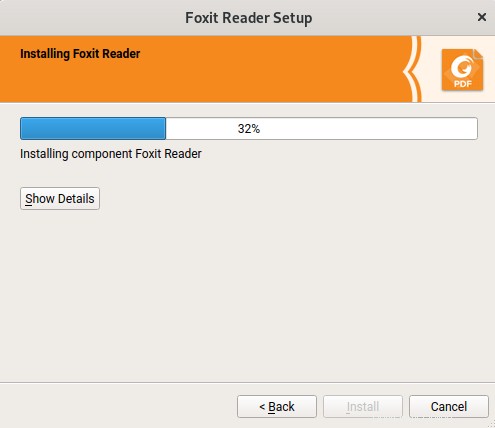
Foxit Readerをインストールすると、Foxitがインストールされているパスを示す次のウィンドウが表示されます。 完了をクリックします インストーラーを閉じます。
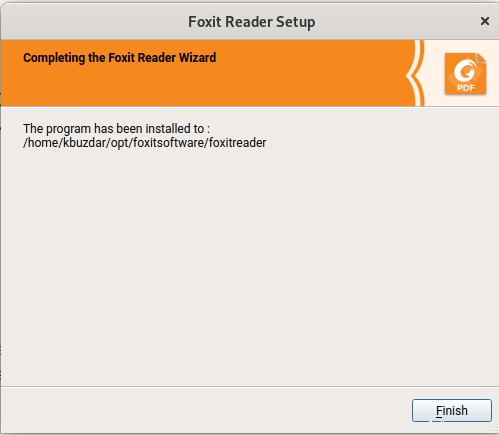
5.インストール後、アプリケーションメニューからFoxitReaderを起動できます。
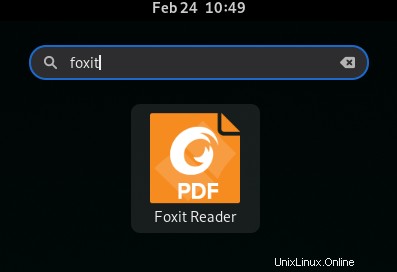
これで、openSUSEマシンでFoxitReaderの使用を開始できます。
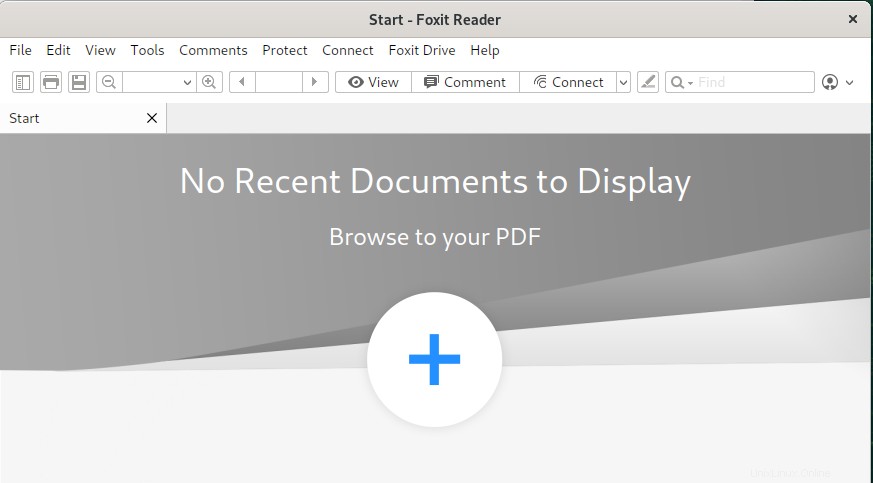
FoxitReaderのアンインストール
openSUSEマシンからFoxitReaderをアンインストールする必要がある場合は、次のように実行できます。
ターミナルを起動し、Foxitのインストールパスに移動します:
$ cd ~/opt/foxitsoftware/foxitreader/
ここで、Foxit Readerをアンインストールするには、次のコマンドを実行します。
$ ./maintenancetool
次のウィンドウが開きます。 アンインストールをクリックします FoxitReaderをシステムから削除します。
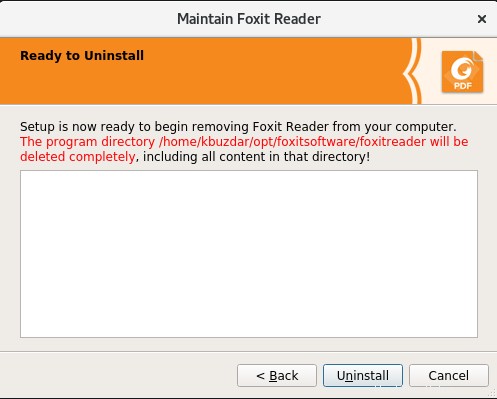
完了したら、[完了]をクリックします ウィンドウを閉じます。
そこで、openSUSEにFoxitReaderをインストールする方法があります。この投稿の最後に、システムでFoxitReaderが不要になった場合にFoxitReaderをアンインストールする方法についても説明しました。 CentOSにFoxitReaderをインストールする方法についての投稿もご覧ください。